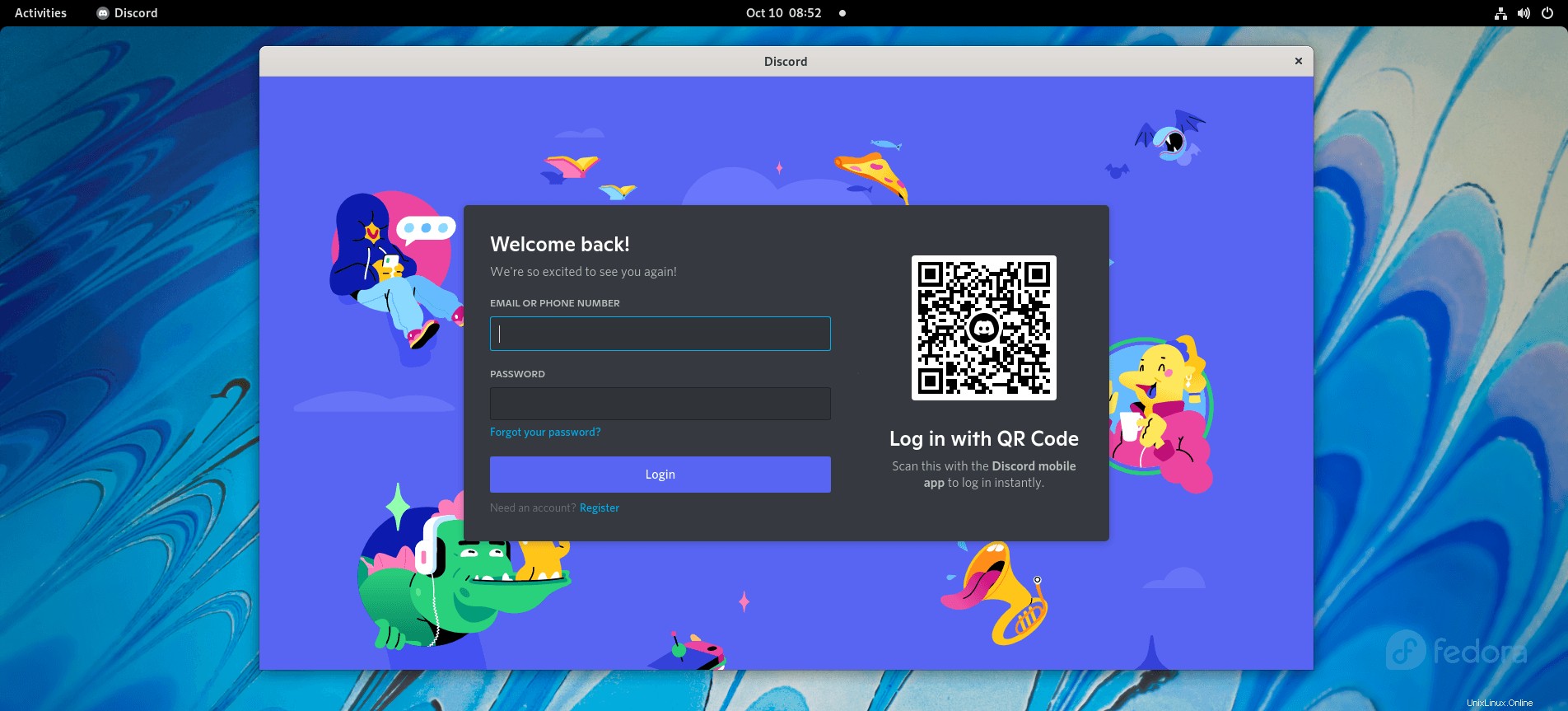Discord adalah aplikasi obrolan suara, video, dan teks gratis yang digunakan oleh puluhan juta orang berusia 13+ tahun untuk berbicara dan bergaul dengan komunitas dan teman mereka. Pengguna berkomunikasi dengan panggilan suara, panggilan video, pesan teks, media, dan file dalam obrolan pribadi atau sebagai bagian dari komunitas yang disebut "server." Discord tersedia di Distro Windows, macOS, dan Linux.
Dalam tutorial berikut, Anda akan mempelajari cara menginstal klien Discord di Fedora menggunakan tiga metode berbeda.
Prasyarat
- OS yang Disarankan: Fedora Linux 34 atau 35 (Versi lama masih didukung seharusnya berfungsi)
- Akun pengguna: Akun pengguna dengan sudo atau akses root.
Memperbarui Sistem Operasi
Perbarui Fedora . Anda sistem operasi untuk memastikan semua paket yang ada mutakhir:
sudo dnf upgrade --refresh -yInstal Ketergantungan Diperlukan
Sebelum Anda melanjutkan ke instalasi Discord, jalankan perintah berikut untuk menginstal atau memeriksa apakah paket dnf-plugins-core telah diinstal di desktop Fedora Anda.
sudo dnf install dnf-plugins-core -yOpsi 1. Instal Discord sebagai Paket Snap
Discord dapat diinstal melalui fitur snap package yang diinstal pada Fedora. Paket snap Discord didistribusikan dan dikelola oleh Discord.
Pertama, instal snapd di sistem operasi Fedora Anda:
sudo dnf install snapdContoh keluaran:
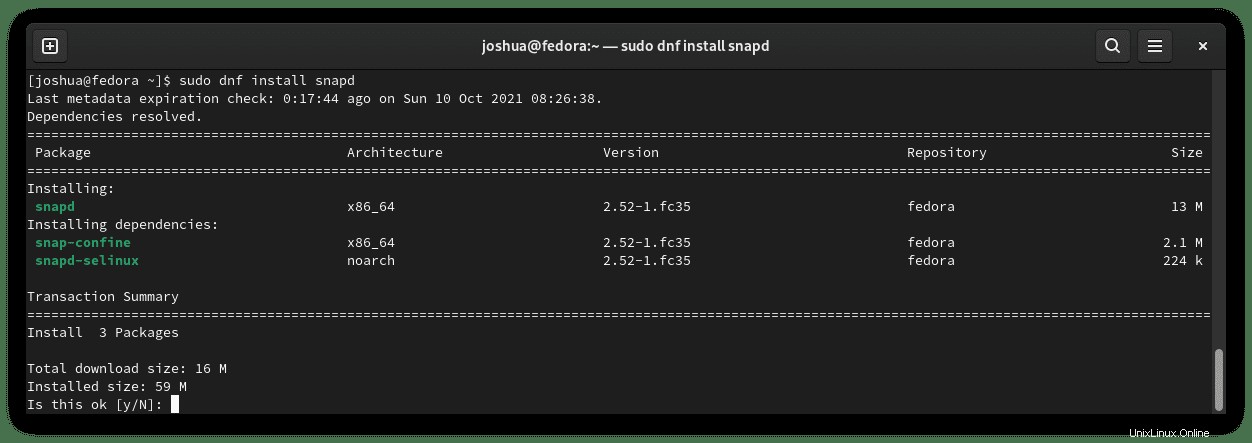
Ketik “Y” , lalu tekan “ENTER KEY” untuk melanjutkan penginstalan.
Setelah Snap diinstal, sangat disarankan untuk keluar dan masuk kembali atau memulai ulang sistem Anda untuk memastikan jalur snap diperbarui dengan benar.
sudo rebootSetelah keluar atau memulai ulang sistem Anda, Jika Anda menginstal Snap untuk pertama kalinya, disarankan untuk menginstal file inti untuk menghindari masalah yang saling bertentangan:
sudo snap install coreContoh keluaran:
core 16-2.51.7 from Canonical✓ installedSelanjutnya, masukkan perintah snap berikut untuk menginstal klien Discord:
sudo snap install discordContoh keluaran:
discord 0.0.16 from Snapcrafters installedPaket snap lebih signifikan ukurannya daripada repositori tradisional melalui manajer paket DNF karena beberapa alasan. Namun, trade-off adalah paket yang dipelihara lebih mudah yang sering diperbarui ke versi terbaru yang tersedia.
Untuk selanjutnya, untuk memperbarui Discord dan paket lain yang diinstal oleh Snap, jalankan perintah berikut:
sudo snap refreshJika Anda tidak perlu lagi menginstal Discord, hapus menggunakan perintah Snap remove.
sudo snap remove discordContoh keluaran:
discord removedOpsi 2. Instal Discord RPM Fusion Repository
Opsi kedua adalah menginstal repositori Nonfree dari RPM Fusion untuk menginstal discord. Sebagian besar pengguna Fedora lebih suka menggunakan repositori ini daripada menginstal secara manual atau menggunakan Snaps karena repositori fusion gratis dan tidak gratis memiliki beberapa aplikasi hebat yang dapat diinstal.
Pertama, instal RPM Nonfree sebagai berikut:
sudo dnf install \
https://download1.rpmfusion.org/nonfree/fedora/rpmfusion-nonfree-release-$(rpm -E %fedora).noarch.rpmSetelah terinstal, jalankan pembaruan dengan cepat ke daftar repositori Anda:
sudo dnf updateSelanjutnya, instal Discord menggunakan perintah berikut:
sudo dnf install discordContoh keluaran:
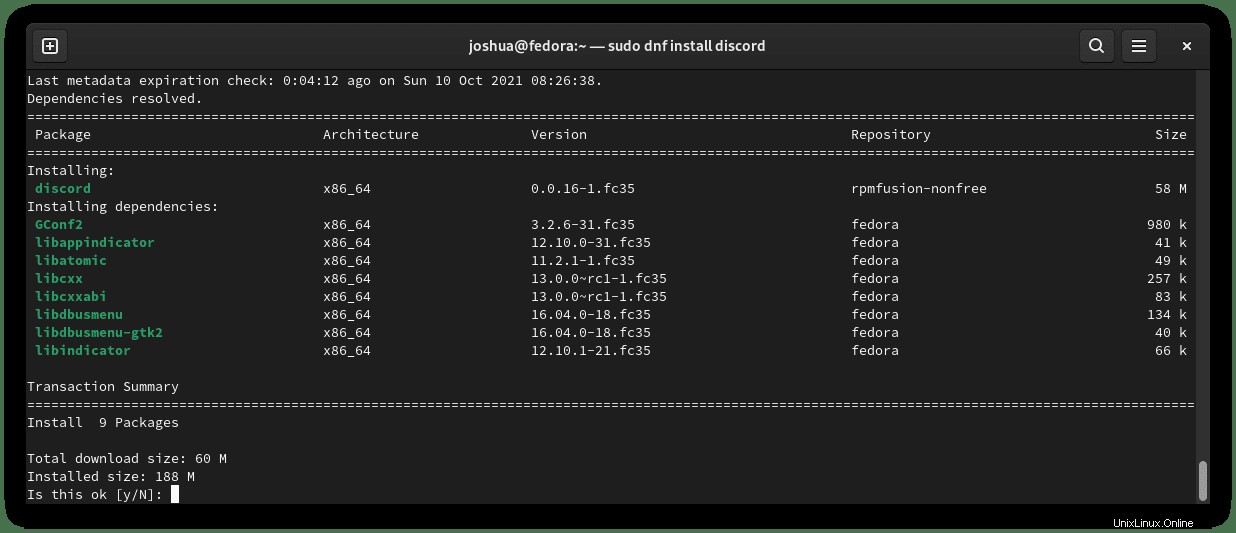
Ketik “Y” , lalu tekan “ENTER KEY” untuk melanjutkan penginstalan.
Perhatikan bahwa Anda akan diminta untuk mengimpor kunci GPG selama penginstalan.
Contoh:

Ketik “Y” , lalu tekan “ENTER KEY” untuk mengimpor kunci GPG dan menyelesaikan penginstalan.
Jika Anda mengalami masalah saat meluncurkan Discord untuk pertama kalinya dengan cara ini di Fedora 35, reboot sistem Anda.
sudo rebootSetelah masuk kembali, Discord akan berfungsi dengan baik.
Opsi 3. Instal Perselisihan dengan Flatpack
Opsi ketiga adalah menginstal Discord dengan Flatpack yang secara default diinstal pada sistem Fedora Anda. Metode ini juga cukup populer di kalangan pengguna Fedora.
Pertama, Anda perlu mengaktifkan Flatpack untuk Fedora menggunakan perintah berikut di terminal Anda:
flatpak remote-add --if-not-exists flathub https://flathub.org/repo/flathub.flatpakrepoSelanjutnya, instal Discord menggunakan Flatpack sebagai berikut:
flatpak install flathub com.discordapp.DiscordContoh keluaran:
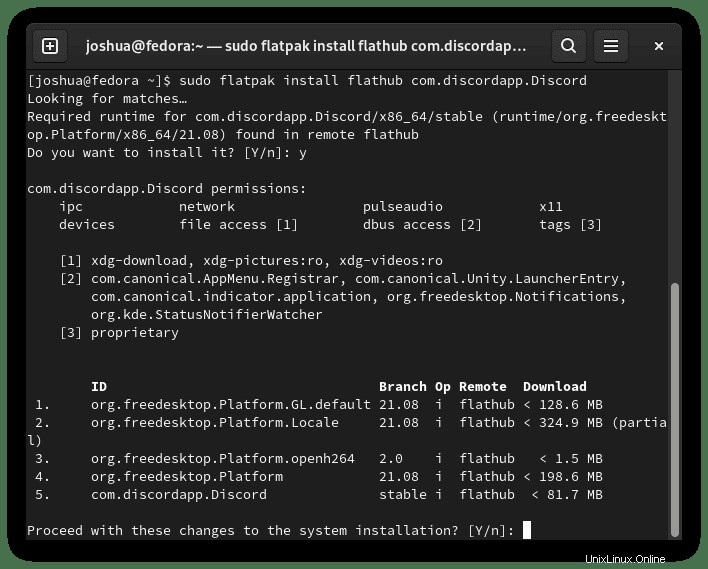
Ketik “Y” dua kali (x2), lalu tekan “ENTER KEY” untuk melanjutkan penginstalan.
Pembaruan ditangani oleh Flatpack secara otomatis setiap kali Anda masuk ke sistem Anda. Namun, jika Anda perlu menghapus versi Flatpack dari discord, jalankan perintah berikut:
sudo flatpak uninstall --delete-data com.discordapp.DiscordContoh keluaran:
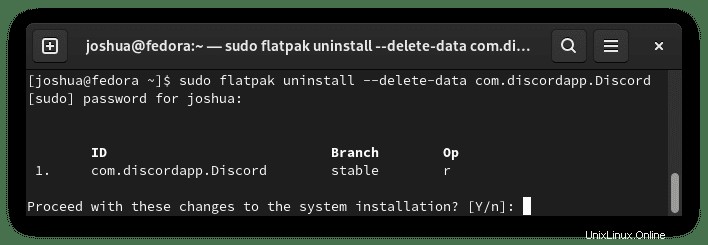
Ketik “Y” dua kali (x2), lalu tekan “ENTER KEY” untuk melanjutkan penghapusan Discord menggunakan Flatpack.
Cara Meluncurkan Klien Discord
Dengan penginstalan yang selesai dari salah satu metode penginstalan, Anda dapat menjalankan Discord dengan beberapa cara berbeda.
Pertama, saat Anda berada di terminal, Anda dapat menggunakan perintah berikut:
DiscordAtau, jalankan Discord & perintah di latar belakang untuk mengosongkan terminal:
Discord &Namun, ini tidak praktis, dan Anda akan menggunakan jalur berikut di desktop Anda untuk membuka jalur:Aktivitas> Tampilkan Aplikasi> Perselisihan . Jika Anda tidak dapat menemukannya, gunakan fungsi pencarian di menu Tampilkan Aplikasi jika Anda memiliki banyak aplikasi yang diinstal.
Contoh:
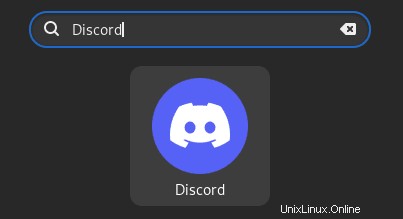
Sekarang buka Discord, Anda akan masuk ke halaman login, baik membuat akun atau menggunakan akun yang ada, dan hanya itu; Anda telah berhasil menginstal Discord di desktop Fedora Anda.